
ในการทำเว็บไซต์ จะต้องมีการอัพโหลดไฟล์หลากหลายประเภท เช่น ไฟล์ Vedio , ไฟล์ .PDF , ไฟล์ .GIF ไฟล์ .SVG เป็นต้น โดยการ อัพโหลดไฟล์ผ่าน Plesk Control Panel ก็เป็นอีกหนึ่งวิธีที่สะดวก และสามารถจัดตำแหน่งของไฟล์ได้เอง ซึ่งThaismart.could จะบอกวิธีการ อัพโหลดไฟล์ ผ่าน Plesk Panel มีวิธีการดังต่อไปนี้
1. ให้ไปที่เมนู File แล้วเข้าไปยังโฟล์เดอร์ ตาม Path ต่อไปนี้ httpdocs/wp-content/uploads โดยคลิกที่ชื่อของโฟล์เดอร์ เราจะอัพโหลดไฟล์ไว้ภายใต้โฟล์เดอร์ Upload
หมายเหตุ ในบางกรณีที่เว็บไซต์เป็น Sub Domain ชื่อโฟล์เดอร์จะแสดงเป็นชื่อเว็บไซต์
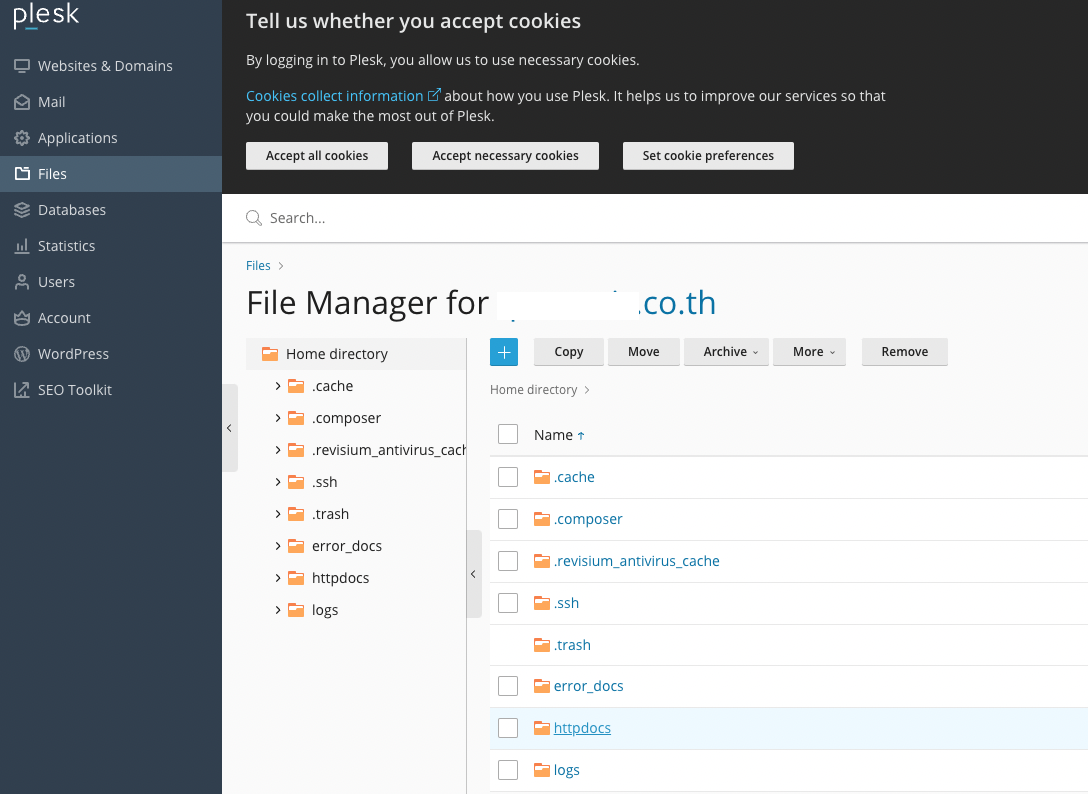
1.1 หากต้องการแยกโฟล์เดอร์ เพื่อความเข้าใจง่าย และเป็นระเบียบ สามารถสร้างโฟล์เดอร์ใหม่โดย คลิกที่ปุ่ม + แล้ว Creat Directory
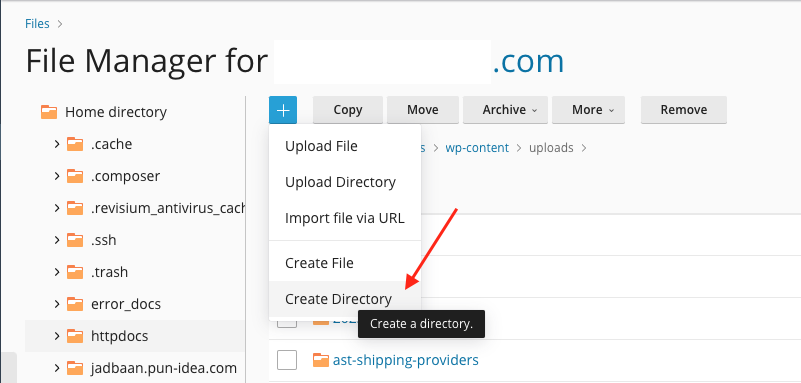
1.2 ตั้งชื่อโฟล์เดอร์ แล้วคลิกปุ่ม OK
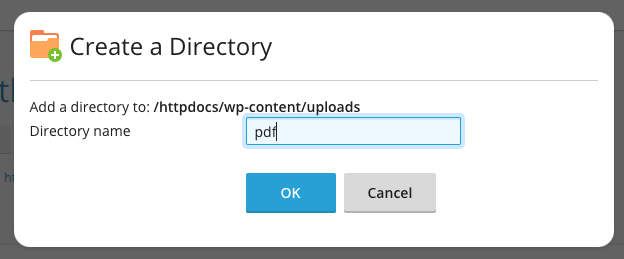
2. จากนั้นเข้าไปยังโฟล์เดอร์ที่เราต้องการ

3. ให้คลิกที่ปุ่ม + แล้ว Upload File
ทำการเลือกไฟล์ Pdf จากเครื่อง แล้ว Upload เสร็จขั้นตอนการ อัพโหลดไฟล์
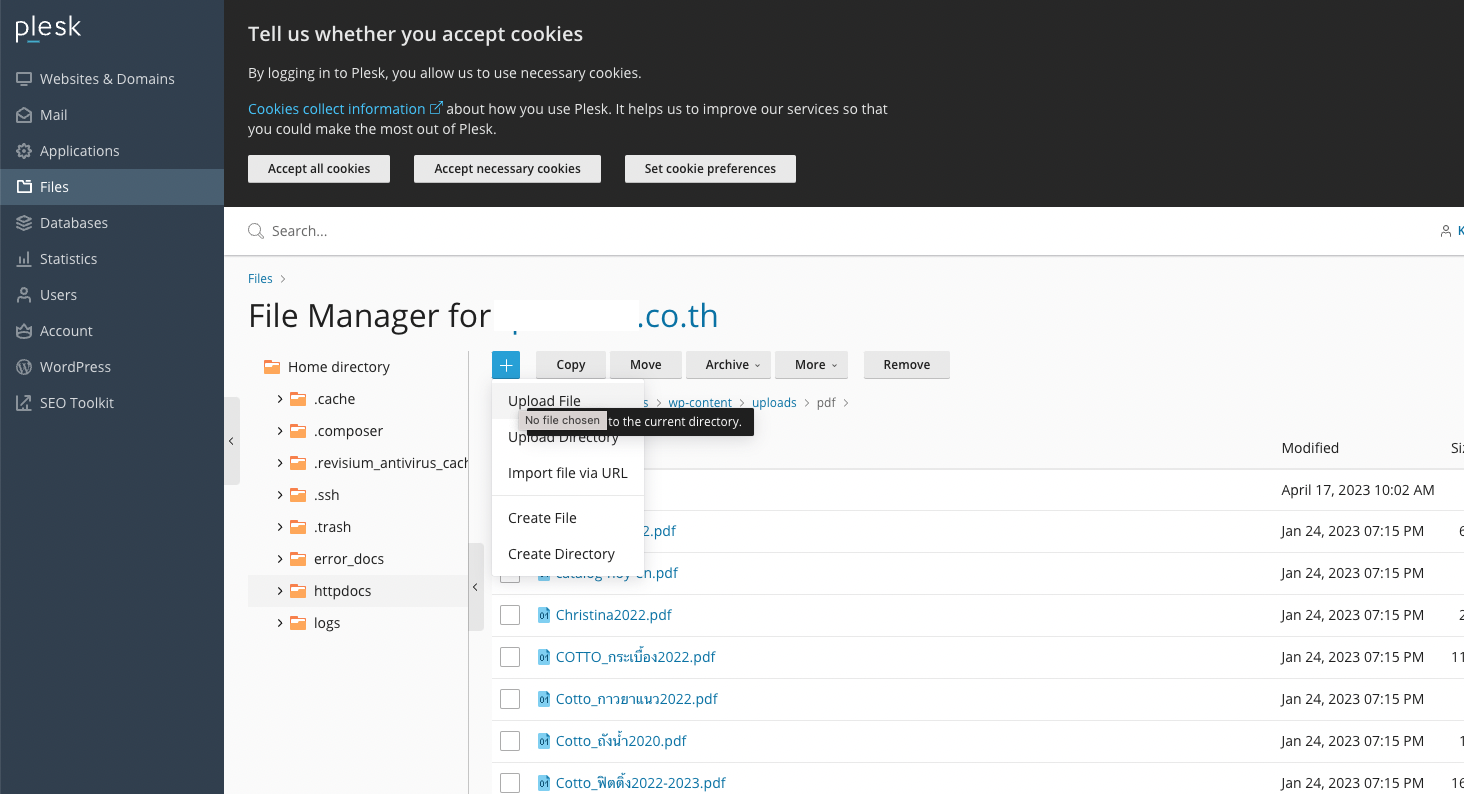
4. เมื่อต้องการใช้งานไฟล์ สามารถใช้ Path Directory ดังนี้ ../wp-content/uploads/pdf/(ชื่อไฟล์.pdf)
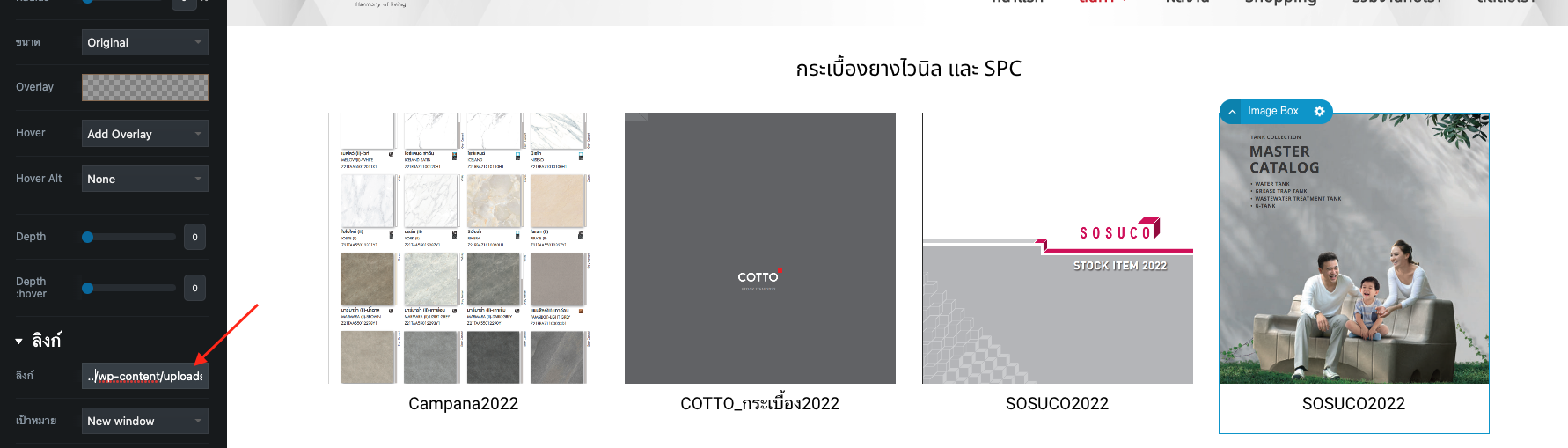
เท่านี้ก็เสร็จสิ้นการอัพโหลดไฟล์ วิธีนี้เป็นการ อัพโหลดไฟล์ อีกหนึ่งวิธีที่สามารถทำได้ง่าย สามารถทำได้ง่าย โดยไม่ต้องติดตั้งโปรแกรม FTP (File Transfer Protocol) ให้ยุ่งยาก เช่นโปรแกรม FileZilla , Transmit 5 เป็นต้น